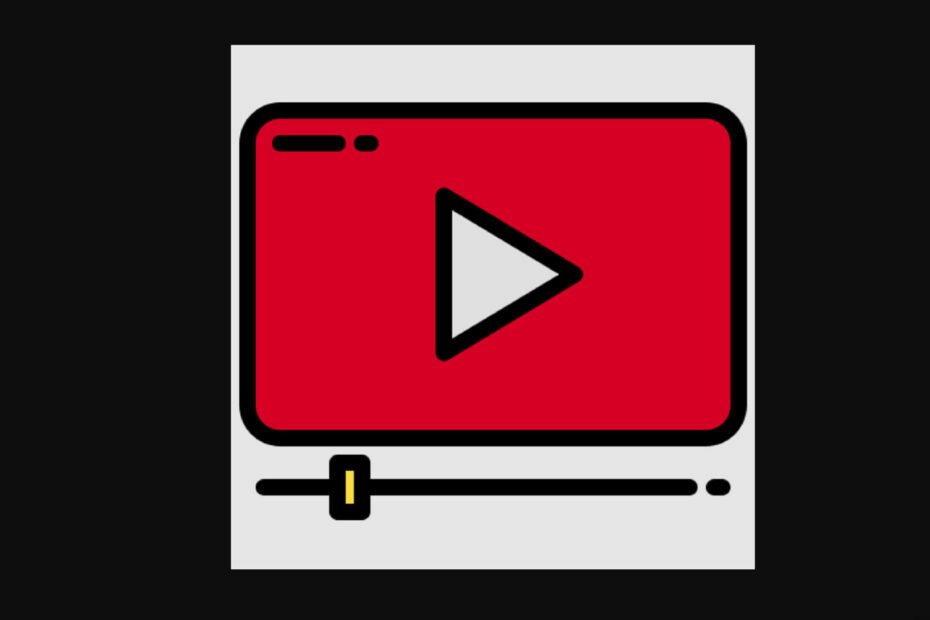- Forelesning MP4 umulig? Ne paniquez pas, le but de ce guide est de vous montrer comment lire un fichier MP4 avec Windows 10.
- Vous devriez aussi envisager de convertir votre MP4 en AVI ou autre format vidéo plus digerable.
- Vous pouvez également essayer de changer de lecteur multimédia et nous vous montrerons quoi choisir pour lire fichier MP4.
- Vu qu'il s'agit du format de conteneur multimédia numérique le plus populaire, regardez aussi vos codecs pour déterminer quel est le meilleur codec vidéo.

Ce logiciel réparera les erreurs informatiques courantes, vous protégera contre la perte de fichiers, les logiciels malveillants et les pannes matérielles tout en optimisant les performance de votre PC. Réparez votre PC og supprimez les virus instantanément and 3 étapes faciles:
- Téléchargez l'outil de réparation PC Restoro muni des Technologies Brevetées (Brevet disponible ici).
- Cliquez sur Démarrer Scan pour identifier les défaillances Windows susceptibles d'endommager votre PC.
- Cliquez sur Réparer Tout pour résoudre les problèmes affectant la sécurité et les performance de votre ordinateur.
- 0 utilisateurs ont téléchargé Restoro ce mois-ci.
Nous apprécions tous le contenu multimédia sur nos appareils Windows 10.
En parlant de formats multimédia, les utilisateurs se sont plaints du fait que parfois la lecture MP4 est interrompue, voire impossible sur Windows 10.
Qu'est-ce que le format vidéo MP4?
Avant de résoudre ce problème, nous devons expliquer le fonctionnement du format de fichier MP4.
Il s’agit d’un format de conteneur multimédia numérique, similaire à MKV. Pour ce faire, il s’appuie sur différents codecs afin de fonctionner correctement.
Quel logiciel pour lire vidéo MP4? Det er enkelt, Adobe Premiere Pro er en utmerket outil qui prend en charge à peu près tout type de format de fichier vidéo pour l’importation et l’exportation.
Il est parfait pour ouvrir, visualiser, éditer des fichiers MP4 et autres fichiers au format vidéo, ainsi que pour convertir des formats vidéo populaires en MP4.

Adobe Premiere Pro
Ouvrez, visualisez et éditez vos fichiers MP4 avec ce logiciel très populaire et professionnel!
Kommentar lire un fichier MP4 avec Windows 10?
1. Quel logiciel pour lire vidéo MP4

Essayez un lecteur multimédia tiers! Windows Media Player n’est pas fourni avec tous les codecs vidéo nécessaires, d’où l’impossibilité de lire les fichiers MP4 sur votre PC.
Si vous ne souhaitez pas installer de codecs vidéo, vous pouvez toujours installer un lecteur multimédia lag.
Si vous recherchez un bon lecteur multimédia, nous vous recommandons de télécharger CyberLink PowerDVD.
Il s’agit d’un lecteur multimédia polyvalent aux fonctionnalités merveilleuses qui prend en charge une grande variété de formats multimédia.
Grâce à la fonctionnalité CyberLink Cloud disponible dans les versjoner Pro, vous pourrez télécharger et diffuser depuis votre propre espace de stockage sky.

CyberLink PowerDVD
Avec ce lecteur multimédia puissant, la gestion des fichiers MP4 ne sera plus jamais un problème.
2. Konverter MP4 og AVI ou aute format video

Si d’autres solutions ne peuvent pas résoudre votre problème, vous pouvez envisager de convertir vos fichiers MP4 dans un format différent.
Il existe de nombreuses applications qui peuvent convertir vos fichiers MP4 dans d'autres formats et l’une des meilleures est WinX HD Video Converter Deluxe.
Supprimer erreurs PC
Analysez votre PC avec Restoro Repair Tool pour trouver les erreurs provoquant des problèmes de sécurité et des ralentissements. Une fois l'analyse terminée, le processus de réparation remplacera les fichiers endommagés par de fichiers et composants Windows sains.
Merk: Afin de supprimer les erreurs, vous devez passer à un plan payant.
Gardez à l’esprit que la conversion de fichiers peut prendre un certain temps, généralement quelques minutes en fonction de la taille de votre vidéo.
WinX HD Video Converter Deluxe, kan du konvertere en video til MP4 no AVI, WMV, MOV, M2TS, H.264 et plus de 420 formatene vidéo et codecs.
En utilisant la technologie d’accélération GPU, il peut convertir une vidéo à la plus grande vitesse sans perte de qualité.
En outre, avec la fonction de conversion par lots, vous pouvez mettre en file d’attente des dizaines de fichiers et les convertir en un seul clic.
⇒ ObtenezWinX HD Video Converter Deluxe
3. Quel codec pour MP4
Comme nous l’avons déjà mentionné, les fichiers MP4 dépendent de codecs différents pour fonctionner correctement.
Il va sans dire que si vous n’avez pas ces codecs installés, vous ne pourrez pas lire les fichiers MP4 sur votre PC Windows 10.

Afin de résoudre ce problème, il est conseillé de télécharger et d’installer un pack de codecs sur votre ordinateur.
L'un des packs de codecs les plus utilisés est K-Lite Codec Pack, et vous pouvez le télécharger depuis Codec Guide.
4. Exécutez l’utilitaire de résolution des problèmes
- Appuyez sur les touches Windows + I et ouvrez les Parameter.
- Accédez à la seksjon Mise à jour et sécurité.
- Accédez à la seksjon Resolusjon des problèmes.
- Déroulez le menu sous Utilitaires supplémentaires de résolution de problèmes.
- Sélectionnez Lecture de vidéos et cliquez sur Exécuter l’utilitaire de résolution des problèmes.
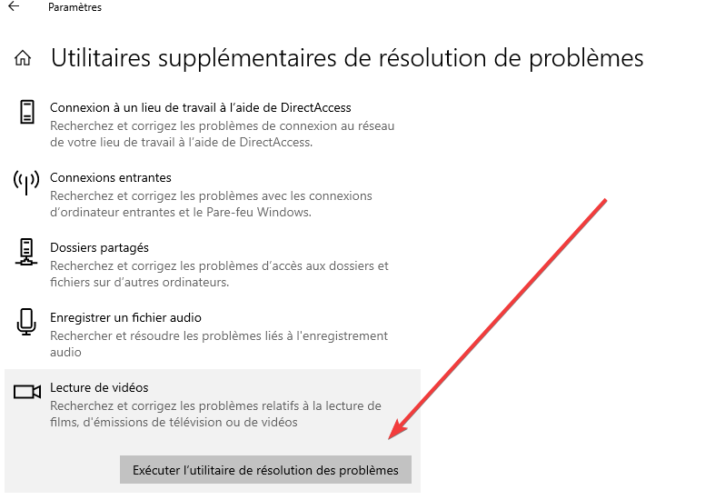
- Suivez les instruction à l’écran pour terminer le dépannage.
5. Kommentar lire les fichiers MP4 avec Windows Media Player
- Ouvrez le Lektør Windows Media.
- Cliquez sur Arrangør et allez dans Alternativer.
- Accédez à l’onglet Fremførelser et décochez l’option Activer l’accélération vidéo DirectX pour les fichiers WMV.

- Cliquez sur Applikasjon et OK pour enregistrer les modifications.
- Redémarrez Windows Media Player.
6. Changer l’extension du fichier MP4
- Recherchez la vidéo que vous souhaitez lire dans l ’Explorateur de fichiers.
- Assurez-vous que les extensions de fichier sont révélées.
- Cliquez sur Affichage et sélectionnez Extensions de noms de fichiers.
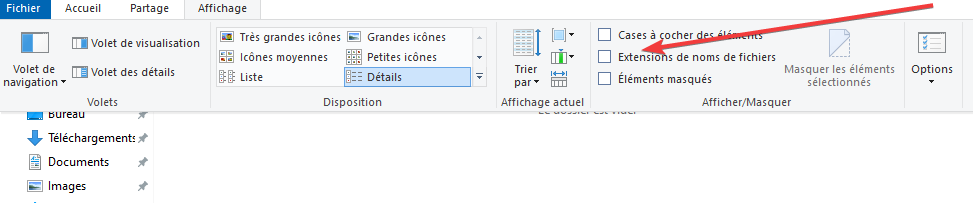
- Fakultativ:créez une sauvegarde du fichier vidéo avant de modifier son extension.
- Localisez le fichier et renommez–le en modifiant l’extension du fichier de .MP4 à .MP4v.
- Cliquez sur Oui hell bekreftelse.
- Lisez à nouveau la vidéo.
7. Kommentar lire un fichier MP4 avec VLC

- Ouvrez VLC.
- Accédez à Outils -> Preférences.
- Sélectionnez Inngangsparti -> Kodeker.
- Dans la seksjon Codecs, recherchez Décodage accéléré par le matériel.
- Passez cette alternativ no-modus Automatikk.
Comme vous pouvez le voir, les problèmes avec les fichiers MP4 ne sont pas liés à Windows 10, mais plutôt à des kodeker vidéo qui peuvent ne pas être installés sur votre ordinateur.
Si vous avez d’autres suggestions sur ce sujet, n’hésitez pas à nous laisser un message dans la section des commentaires ci-dessous.
- Téléchargez l'outil de réparation PC Restoro muni des Technologies Brevetées (Brevet disponible ici).
- Cliquez sur Démarrer Scan pour identifier les défaillances Windows susceptibles d'endommager votre PC.
- Cliquez sur Réparer Tout pour résoudre les problèmes affectant la sécurité et les performance de votre ordinateur.
- 0 utilisateurs ont téléchargé Restoro ce mois-ci.
![Forelesning MP4 umulig [VLC, Media Player]: Kommentar](/f/d7f818176f542238ce73152faef3189d.jpg?width=300&height=460)